Accedere all'app Dynamics 365 tramite le estensioni di messaggistica (anteprima pronta per la produzione)
Importante
Questo argomento fa parte della documentazione non definitiva, pertanto è soggetto a modifiche.
Se hai già aggiunto l'app Dynamics 365 a Microsoft Teams, procedi con la sezione Accedere all'app Dynamics 365. Se non hai aggiunto l'app a Microsoft Teams, procedi con la sezione Aggiungere l'app Dynamics 365.
Requisiti di licenza e ruoli
| Tipo di requisito | Devi avere |
|---|---|
| Licenza |
Per ulteriori informazioni, vedere |
| Ruoli di sicurezza |
Maggiori informazioni: Ruoli di vendita principali |
Aggiungere l'app Dynamics 365
Apri un canale in Teams e avvia una nuova conversazione.
In alternativa, apri qualsiasi conversazione in chat con una persona o un gruppo.
Seleziona Azioni e app (+) sulla barra dei comandi, cerca Dynamics 365, quindi Seleziona.
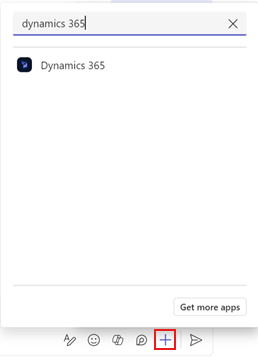
Seleziona Aggiungi nella finestra Dynamics 365.
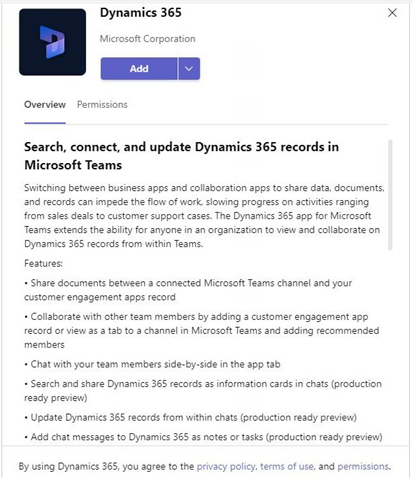
L'app viene aggiunta al canale o a una conversazione in chat in Teams.
Nota
Dopo aver installato l'app per un canale o una chat, è disponibile per l'uso in tutti gli altri canali e chat.
Accedere all'app Dynamics 365
Dopo aver aggiunto l'app Dynamics 365 a un canale, questa è disponibile tramite Azioni e app (+) in Teams.
In Teams, apri il canale a cui hai aggiunto l'app Dynamics 365 e avvia una nuova conversazione.
In alternativa, apri la conversazione in chat con una persona o un gruppo a cui hai aggiunto l'app Dynamics 365.
Dopo aver configurato l'app, puoi modificare le impostazioni in un secondo momento, se necessario. Altre informazioni: Modificare le impostazioni dell'app Dynamics 365
Informazioni correlate
Condividere e aggiornare record di Dynamics 365 all'interno delle conversazioni Microsoft Teams
Modificare le impostazioni dell'app Dynamics 365
Condividere feedback
Condividere record di Dynamics 365 all'interno delle conversazioni Microsoft Teams
Visualizzare e aggiornare i dettagli del record
Aggiungere messaggi di chat a Dynamics 365 come note o attività